在Word中删除页眉可能看似简单,但实际上涉及到一些细节操作,本文将详细介绍如何在Microsoft Word中删除页眉,包括不同情况下的处理方法,如单页和多页文档、节的不同设置等,文章末尾还包含两个常见问题解答,以帮助用户更好地理解和应用这些技巧。
删除页眉的基本步骤
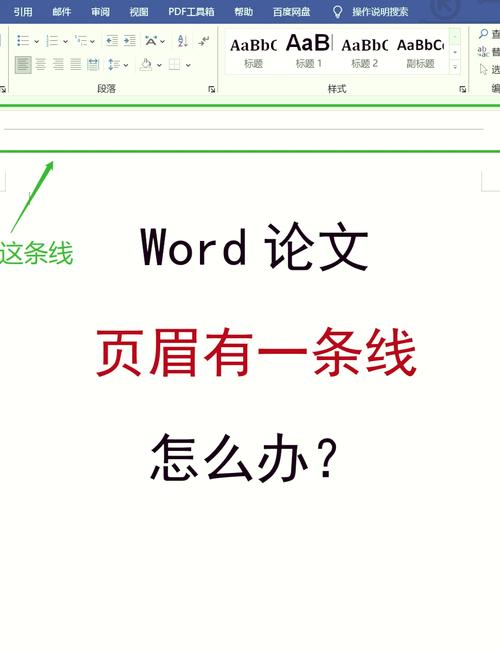
1. 打开页眉编辑模式
要删除页眉,首先需要进入页眉编辑模式,以下是具体步骤:
双击页眉区域:直接用鼠标双击文档顶部的页眉区域,即可进入页眉编辑模式。
使用功能区选项:也可以点击Word功能区中的“插入”选项卡,然后选择“页眉”按钮,再点击“编辑页眉”。
2. 选中并删除内容
进入页眉编辑模式后,你可以看到页眉中的文字或图形,此时可以进行以下操作:
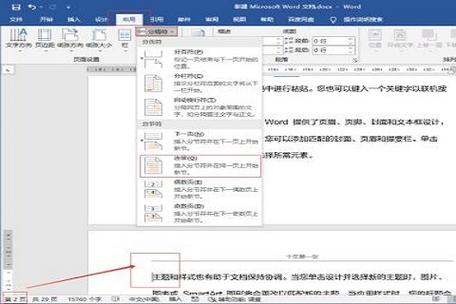
选中页眉内容:单击并拖动鼠标选中页眉中的所有内容,或者按Ctrl + A全选。
:按下键盘上的Delete键或Backspace键,删除选中的内容。
3. 退出页眉编辑模式
完成删除操作后,需要退出页眉编辑模式:
双击文档正文区域:点击文档正文区域的任意位置,即可退出页眉编辑模式。
使用功能区选项:点击Word功能区中的“关闭页眉和页脚”按钮(通常位于工具栏右侧)。
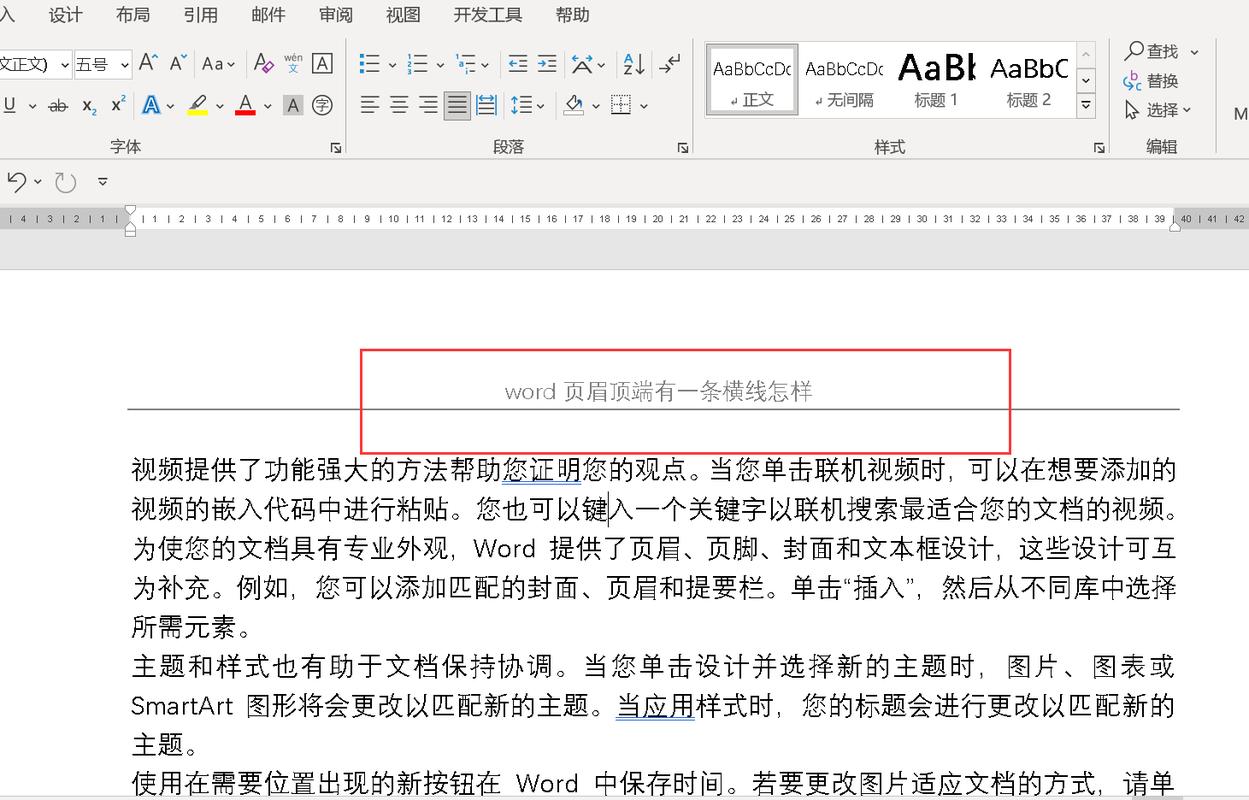
特殊情况下的处理
1. 删除特定页面的页眉
如果你只想删除某一特定页面的页眉,而不影响其他页面,可以按照以下步骤操作:
插入分节符:首先确保该页面前后有分节符,如果没有,可以在该页面的前一个段落末尾插入分节符,操作方法是:点击“布局”选项卡,选择“分隔符” > “下一页”。
取消链接到前一节:进入页眉编辑模式后,在功能区中勾选“设计”选项卡下的“选项”组中的“首页不同”复选框。
删除特定页眉:现在你可以单独删除该页面的页眉内容,而不会影响到其他页面。
2. 删除整个文档的页眉
如果你希望一次性删除整个文档中的所有页眉,可以使用以下方法:
进入页眉编辑模式:双击任一页的页眉区域,进入编辑模式。
删除所有节的链接:在“设计”选项卡下,点击“上一节”或“下一节”,直到显示为“无链接到前一节”,这样会断开当前节与前一节之间的链接。
删除页眉内容:删除当前页眉的内容,由于已经断开了链接,其他节的页眉不会受到影响,重复此操作,直到删除所有节的页眉。
使用表格展示不同情况的操作步骤
| 操作目标 | 步骤 |
| 删除单页页眉 | 1. 双击页眉区域 2. 选中并删除内容 3. 双击文档正文退出编辑模式 |
| 删除特定页面的页眉 | 1. 插入分节符 2. 取消链接到前一节 3. 删除特定页眉 4. 重复操作直至完成 |
| 删除整个文档的页眉 | 1. 进入页眉编辑模式 2. 删除所有节的链接 3. 删除页眉内容 4. 重复操作直至完成 |
常见问题解答(FAQs)
Q1: 如何在Word中删除第一页的页眉但保留其他页的页眉?
A1: 要删除第一页的页眉但保留其他页的页眉,你需要确保第一页之前有一个分节符,如果没有,可以在第一页之前插入一个分节符,进入第一页的页眉编辑模式,勾选“首页不同”复选框,这样可以断开第一页与其他页面之间的链接,删除第一页的页眉内容即可。
Q2: 为什么我无法删除某些页面的页眉?
A2: 如果你发现无法删除某些页面的页眉,可能是因为这些页面与其他页面之间存在链接关系,进入页眉编辑模式,检查“设计”选项卡下的“链接到前一节”是否被选中,如果是,点击“取消链接”按钮,断开当前节与前一节之间的链接,你就可以单独删除这些页面的页眉了。
通过以上步骤和技巧,你应该能够在Word中轻松地删除不需要的页眉,无论是单页还是多页文档,希望这篇文章对你有所帮助!
以上内容就是解答有关怎么在word删除页眉的详细内容了,我相信这篇文章可以为您解决一些疑惑,有任何问题欢迎留言反馈,谢谢阅读。
内容摘自:https://news.huochengrm.cn/cyzd/16205.html
